Mi Box S Это отличный способ превратить обычный телевизор в Android-телевизор, вы можете играть в игры, устанавливать приложения для Android, смотреть Netflix и YouTube и т. Д. Я тестирую много гаджетов в Dz-techs, и большая их часть включает Запись экрана. К моему удивлению, в Mi Box S нет встроенной опции для записи экрана, в отличие от NVIDIA Share. Nvidea Sheild ТВ. Более того, сторонние приложения Android, такие как экран REC или AZ, также не работали, хотя они работают на Amazon Fire TV Stick.
Пока всегда можно купить Карта захвата для записи с любого гаджета через порт HDMI В том числе Mi Box. Однако это жизнеспособное решение, и вам потребуется приобрести аппаратный плагин. К счастью, после небольшого тестирования и экспериментов я обнаружил Простой и инновационный метод Для записи экрана на Mi Box S. Приступим.

Запись экрана на Mi Box S
Уловка здесь в том, чтобы использовать TeamViewer. Да, в том же приложении, которое вы используете Научить свою бабушку, которая не разбирается в технологиях. Оказывается, TeamViewer также может помочь вам перемещаться по телевизору.
Сначала установите TeamViewer на свой Mi Box S и ПК с Windows. При запуске Mi Box S на Android вы можете просто открыть Play Store и установить Быстрая поддержка TeamViewer по телевизору. Установить программу TeamViewer для Windows с официального сайта. Функция записи работает только в версии для Windows, но вы все равно можете получить удаленный доступ к Mi Box S с вашего Mac.
Откройте TeamViewer на обоих устройствах и дождитесь, пока идентификатор будет сгенерирован на телевизоре. Когда вы увидите идентификатор, введите его в Windows и нажмите «Подключиться».
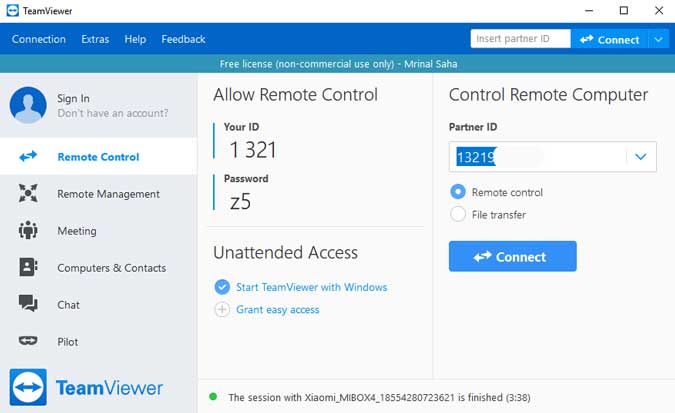
Для аутентификации соединения потребуется несколько секунд, и когда вы это увидите, вы увидите экран телевизора в окне TeamViewer на компьютере. Чтобы начать запись, нажмите значок окна экспорта в правом верхнем углу, как показано на изображении ниже.
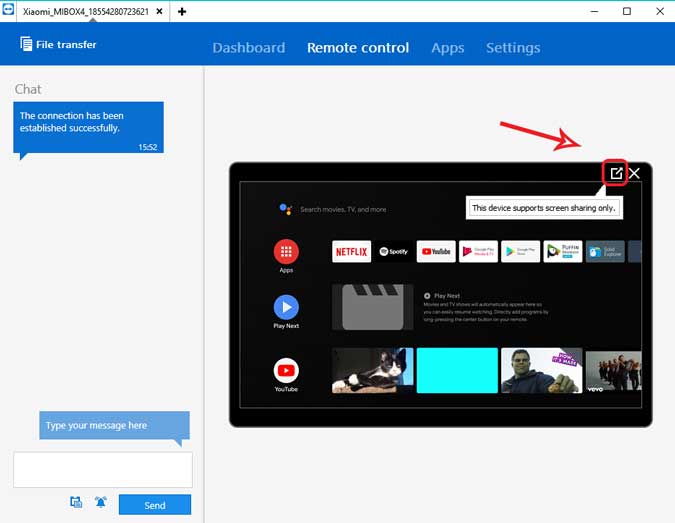
Вверху вы увидите панель инструментов с несколькими различными параметрами. Нажмите «Файлы и расширения», чтобы открыть пункты меню.
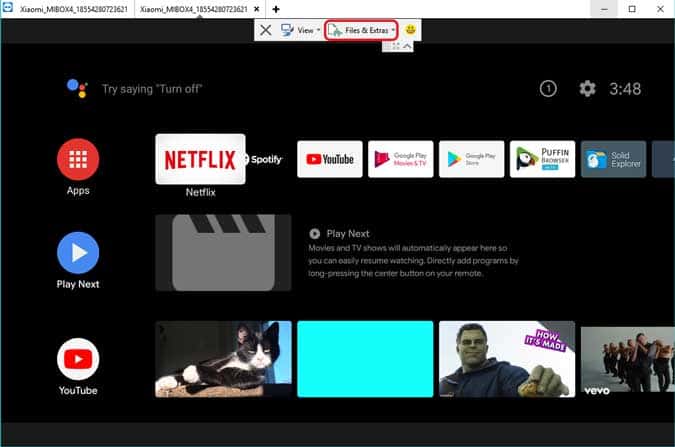
Здесь вы можете начать запись сеанса, сделать снимок экрана или поделиться файлами на телевизоре через TeamViewer. Очень красивый. Просто нажмите кнопку «Начать запись сеанса», чтобы начать запись экрана. После этого нажмите кнопку еще раз и сохраните файл на свой компьютер.

Мы еще не закончили. Если вы посмотрите на записи, сохраненные на компьютере, они находятся в проприетарном формате TeamViewer, который не будет воспроизводиться на стандартных видеоплеерах. Поэтому мы сделаем файлы более популярного формата, например MP4. Для этого дважды щелкните файл, и он откроется в окне TeamViewer. Нажмите кнопку «Преобразовать» в верхней части окна предварительного просмотра, как показано на изображении ниже.
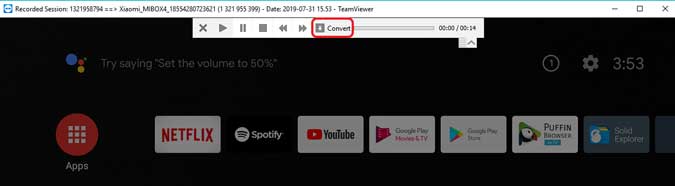
Появится диалоговое окно, в котором вы можете указать расположение файла и разрешение кодировки. После заполнения данных нажмите «Преобразовать», чтобы начать процесс преобразования.
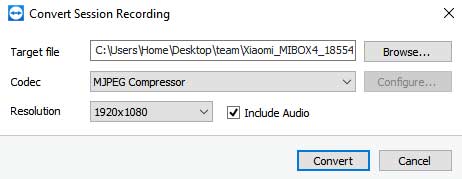
В зависимости от размера вашей записи может потребоваться некоторое время, чтобы преобразовать всю запись в видеофайл, чтобы вы могли получить себе стакан сока. После этого у вас будет MP4.
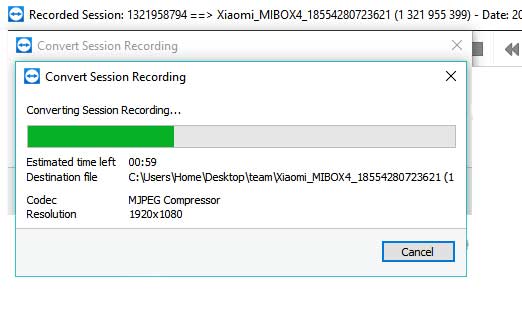
Заключительные слова: Запись экрана на Mi Box S
Вот как вы можете записать свой экран на Mi Box S без заминок. Однако он не работает с приложениями, использующими DRM, такими как Netflix , Amazon Prime Video и т. Д. Вы по-прежнему можете использовать его для записи игрового процесса, создания снимков экрана или просто просмотра телепрограмм со своего компьютера. Что вы думаете об этом методе? У вас есть другой метод, который мы можем использовать для записи экрана на Mi Box S? Позвольте мне знать в комментариях ниже.







